Fix: World of Warcraft-Fehlercode 51900101
Verschiedenes / / December 29, 2021
Seit seiner Einführung ist World Of Warcraft in aller Munde und hat Streaming-Plattformen konkurrenzlos dominiert. Viele beliebte Streamer hörten auf, ihr Lieblingsspiel zu spielen und wechselten zum Mega-beliebten MMO. Obwohl das Spiel ein extremer Hit war, hat es auch seine eigenen Fehler.
Hin und wieder berichten Spieler von dem Problem der unbegrenzten Wartezeit. Unnötig zu erwähnen, dass das Problem mit dem zufälligen Trennen des Spiels seit seiner Einführung besteht. Das Schlimmste an diesem Problem ist, dass es Sie zurück in die lange Warteschlange wirft, um von vorne zu beginnen. Jetzt hat dieses „zufällige Trennen“-Problem ein neues Gesicht bekommen – Fehlercode 51900101.
Gibt es also eine Möglichkeit, dieses Problem zu beheben? Zum Glück gibt es das und dieser Beitrag handelt davon. Hier werden wir verschiedene Fixes zur Behebung des World of Warcraft-Fehlercodes 51900101 teilen. Schauen wir uns also ohne weiteres verschiedene Methoden an, die in dieser Situation hilfreich sind.
Seiteninhalt
- Grund für den World of Warcraft-Fehlercode 51900101
-
Fix: World of Warcraft-Fehlercode 51900101
- Lösung 1: Überprüfen Sie den Serverstatus von World of Warcraft
- Fix 2: DNS-Einstellungen ändern
- Fix 3: Cache-Ordner von World of Warcraft leeren
- Letzte Worte
Grund für den World of Warcraft-Fehlercode 51900101
Bevor Sie darüber sprechen, wie Sie den World of Warcraft-Fehlercode 51900101 beheben können, ist es wichtig, den Hauptgrund für das Problem herauszufinden. Hier sind einige der Szenarien, die für den Fehlercode verantwortlich sein können.
- Der allererste Grund für diesen Fehlercode kann ein anhaltendes Serverproblem sein. Um dies zu überprüfen, versuchen Sie einfach, eine Verbindung mit dem Classic- oder Burning Crusade-Server herzustellen. Wenn beide Server den Fehler ausgeben, ist dies ein Hinweis darauf, dass das Spiel selbst ein Serverproblem hat.
- Wenn Sie mit einem schwachen DNS-Server verbunden sind, können Sie auch mit dem World Of Warcraft-Fehlercode 51900101 konfrontiert werden.
- Schließlich kann der Fehlercode auch durch eine beschädigte Datei des Spiels verursacht werden.
Fix: World of Warcraft-Fehlercode 51900101
Nachdem Sie nun alle Schuldigen kennen, die das Problem verursachen können, ist es an der Zeit, die Korrekturen zu überprüfen, die in der Situation hilfreich sind. Sehen wir uns also alle funktionierenden Fixes nacheinander an.
Lösung 1: Überprüfen Sie den Serverstatus von World of Warcraft
Wie bereits erwähnt, kann der allererste Grund, warum Sie mit dem World of Warcraft-Fehlercode 51900101 konfrontiert werden, der Spielserver selbst sein. Für den Fall, dass ein Serverproblem auftritt, ist es keine Überraschung, dass Sie mit anderen Problemen konfrontiert sind. Um jedoch zu überprüfen, ob ein Serverproblem mit dem Spiel vorliegt, befolgen Sie die unten beschriebene Methode.
- Geh rüber zum World of Warcraft-Serverseite mit einem beliebigen Browser.
- Wählen Sie nun den Modus (World of Warcraft und Burning Crusade Classic), der den Fehlercode 519100101 ausgegeben hat.

- Wählen Sie Ihre „Region“ und „Gebiet“.
- Jetzt können Sie den in der angegebenen "Region" und "Gebietsschema" verfügbaren Realme-Namen sehen. Überprüfen Sie den Serverstatus verschiedener Realms.

Wenn ein Server ein „Ausrufezeichen“ anstelle eines „Häkchens“ hat, weist dies darauf hin, dass der Server derzeit ein Problem hat. Aber leider können Sie nichts tun, um das Problem zu beheben, außer zu warten.
Sie können jedoch eine Verbindung zu „Blizzard CS“ auf ihrem offiziellen Twitter-Handle bezüglich des Serverproblems, mit dem Sie konfrontiert sind. Und wenn Sie Glück haben, werden sie auf Ihr Anliegen antworten. Andernfalls warten Sie einfach, bis der Entwickler das Problem gelöst hat.
Anzeige
Fix 2: DNS-Einstellungen ändern
Das Ändern der DNS-Einstellungen ist eine der besten Möglichkeiten, den World Of Warcraft-Fehlercode 51900101 zu beheben. Eine schnellere DNS-Einstellung hilft bei der Verwaltung der Spielgeschwindigkeit. Stellen Sie also sicher, dass Sie mit dem schnellsten DNS-Server verbunden sind. Die öffentlichen DNS von Google und Cloudfare werden empfohlene DNS-Server zum Spielen von World of Warcraft. Dies sind jedoch die Schritte, die Sie ausführen müssen, um eine Verbindung zu einem schnelleren DNS-Server herzustellen.
- Öffnen Sie die Systemsteuerung Ihres Systems.
- Gehen Sie in der Systemsteuerung zu Netzwerk und Internet > Netzwerk- und Freigabecenter.
- Tippen Sie im linken Bereich auf "Adaptereinstellungen ändern".

- Klicken Sie mit der rechten Maustaste auf das Netzwerk, über das Sie verbunden sind, und wählen Sie „Eigenschaften“.

Anzeige
- Wählen Sie „Internet Protocol Version 4 (TCP/IPv4)“ und tippen Sie auf „Eigenschaften“.

- Wählen Sie „Folgende DNS-Serveradressen verwenden“.

- Wenn Sie nun den öffentlichen DNS-Server von Google verwenden möchten, geben Sie „8.8.8.8“ unter „Bevorzugter DNS-Server“ und „8.8.4.4“ unter „Alternativer DNS-Server“.

- Und tippe „1.1.1.1“ im Feld Bevorzugter DNS-Server und „1.0.0.1“ im alternativen DNS-Server, um eine Verbindung zum öffentlichen DNS-Server von Cloudfare herzustellen.
- Tippen Sie anschließend auf OK.
Die oben genannten Einstellungen sind hilfreich, wenn Sie sich in einem IPv4-Netzwerk befinden. Wenn Sie jedoch mit einem IPv6-Netzwerk verbunden sind, befolgen Sie die unten aufgeführten Schritte.
- Wählen Sie im Fenster WiFi-Eigenschaften Internet Protocol Version 6 (TCP/IPv6) und tippen Sie auf „Eigenschaften“.

- Wählen Sie „Folgende DNS-Serveradressen verwenden“.
- Wenn Sie nun den öffentlichen DNS-Server von Google verwenden möchten, geben Sie „2001:4860:4860::888“ unter „Bevorzugter DNS-Server“ und „2001:4860:4860::8844“ unter „Alternativer DNS-Server“.

- Und tippe „2606:4700:4700::1111“ im Feld Bevorzugter DNS-Server und „2606:4700:4700::1001“ im alternativen DNS-Server, um eine Verbindung zum öffentlichen DNS-Server von Cloudfare herzustellen.
Starten Sie nun World of Warcraft neu und prüfen Sie, ob der Fehlercode 51900101 behoben ist oder nicht. Wenn es behoben ist, können Sie loslegen. Wenn Sie jedoch immer noch mit dem gleichen Fehlercode konfrontiert sind, ist es an der Zeit, mit der nächsten Problemumgehung fortzufahren.
Fix 3: Cache-Ordner von World of Warcraft leeren
Falls das Ändern des Spielservers auf die öffentliche DNS-Adresse von Google oder Cloudfare für Sie nicht funktioniert, und Sie auch keine Serverprobleme im Spiel entdecken. Als allerletztes müssen Sie den Cache-Ordner von World of Warcraft leeren.
In vielen Fällen wurde festgestellt, dass ein beschädigter Cache-Ordner für verschiedene World of Warcraft-Probleme verantwortlich ist, mit denen Spieler konfrontiert sind. Das gleiche kann auch bei Fehlercode 519100101 der Fall sein. Keine Sorge, das Löschen des Cache-Ordners von World of Warcraft hat keinen Einfluss auf die gespeicherten Spieldaten. Tatsächlich wird es alle Probleme lösen, mit denen Sie im Spiel aufgrund der riesigen Menge an Cache-Daten konfrontiert sind.
Nichtsdestotrotz sind hier die Schritte, die Sie ausführen müssen, um den Cache-Ordner von World of Warcraft zu löschen.
- Bevor Sie die Cache-Daten von World of Warcraft löschen, müssen Sie alle Hintergrundanwendungen schließen, die sich auf das Spiel beziehen.
- Öffnen Sie den Task-Manager, indem Sie die Tastenkombination Strg + Umschalt + Escape drücken.
- Suchen Sie in der Taskleiste nach einer Datei, die sich auf World of Warcraft bezieht. Wenn es gefunden wird, wählen Sie es aus und tippen Sie dann auf "Aufgabe beenden".

- Jetzt haben Sie alle World of Warcraft-Dateien gelöscht, die im Hintergrund liefen. Es ist Zeit, Cache-Daten zu löschen.
- Öffnen Sie das Dialogfeld Windows Ausführen, indem Sie die Tastenkombination Windows + R drücken.
- Eingeben "%ProgramData%“ in die Suchleiste ein und drücken Sie die Eingabetaste.
- Es öffnet sich ein neues Fenster mit allen Programmdaten.
- Klicken Sie mit der rechten Maustaste auf „Blizzard Entertainment“ und tippen Sie dann auf „Löschen“.
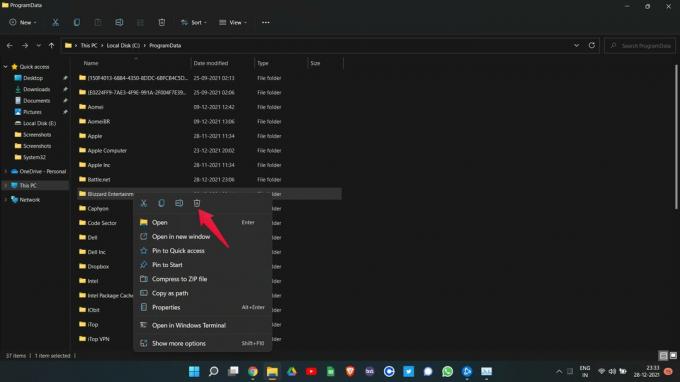
Das ist es. Sie haben endlich die Cache-Daten für World of Warcraft gelöscht. Starten Sie das Spiel neu und Sie werden überrascht sein, dass Sie nicht mehr mit dem World of Warcraft-Fehlercode 5190010 konfrontiert sind.
Letzte Worte
So beheben Sie den World of Warcraft-Fehlercode 519100101. Da es keine spezifische Problemumgehung gibt, müssen Sie möglicherweise alle Korrekturen durchführen, um das Problem zu lösen. Lassen Sie uns dennoch wissen, ob Ihnen der oben genannte Workaround geholfen hat oder nicht. Sie können auch andere Fixes, die zur Lösung des Problems beitragen können, in den Kommentaren teilen.



